Лучшие приложения и расширения Chromebook для улучшения использования Chromebook
Скромный Chromebook может сделать гораздо больше, чем вы могли себе представить, когда впервые взяли его в руки. Несмотря на то, что они не являются полноценными ноутбуками в традиционном смысле, эти портативные устройства по-прежнему обладают замечательными возможностями, особенно при обновлении с помощью полезных приложений и расширений.
Чтобы помочь вам получить максимальную отдачу от вашего нового Chromebook, мы здесь, чтобы поделиться нашими любимыми функциями для загрузки и использования с вашим Chromebook. Используйте эти приложения и расширения вместе с нашими советами и рекомендациями, и вы действительно сможете максимально эффективно использовать свое устройство.
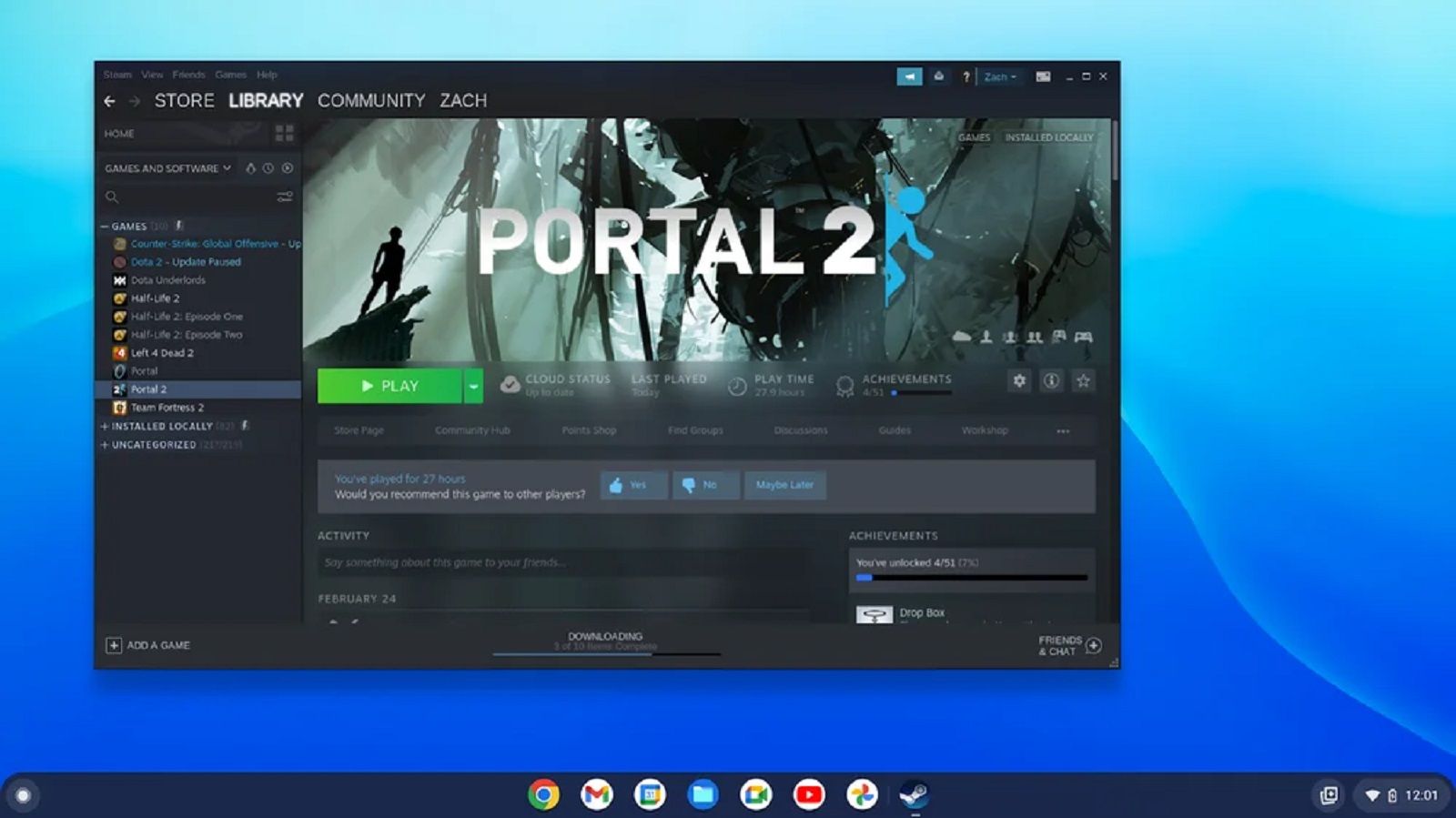
Google/Вальв
Стим на Chrome OS
Возможно, вы этого не осознавали, но на самом деле можно загрузить Steam на (некоторые) Chromebook.
Некоторые современные Chromebook имеют достаточную вычислительную мощность для игр, а это означает, что вы можете загрузить Steam и получить доступ к некоторым из ваших любимых игр.
Мы подробно описали, как установить Steam на ваш Chromebook, здесь. Есть некоторые предостережения, так как вам понадобится поддерживаемый Chromebook и игры, но если вы отметите эти флажки, то сможете использовать свой Chromebook и для игр!
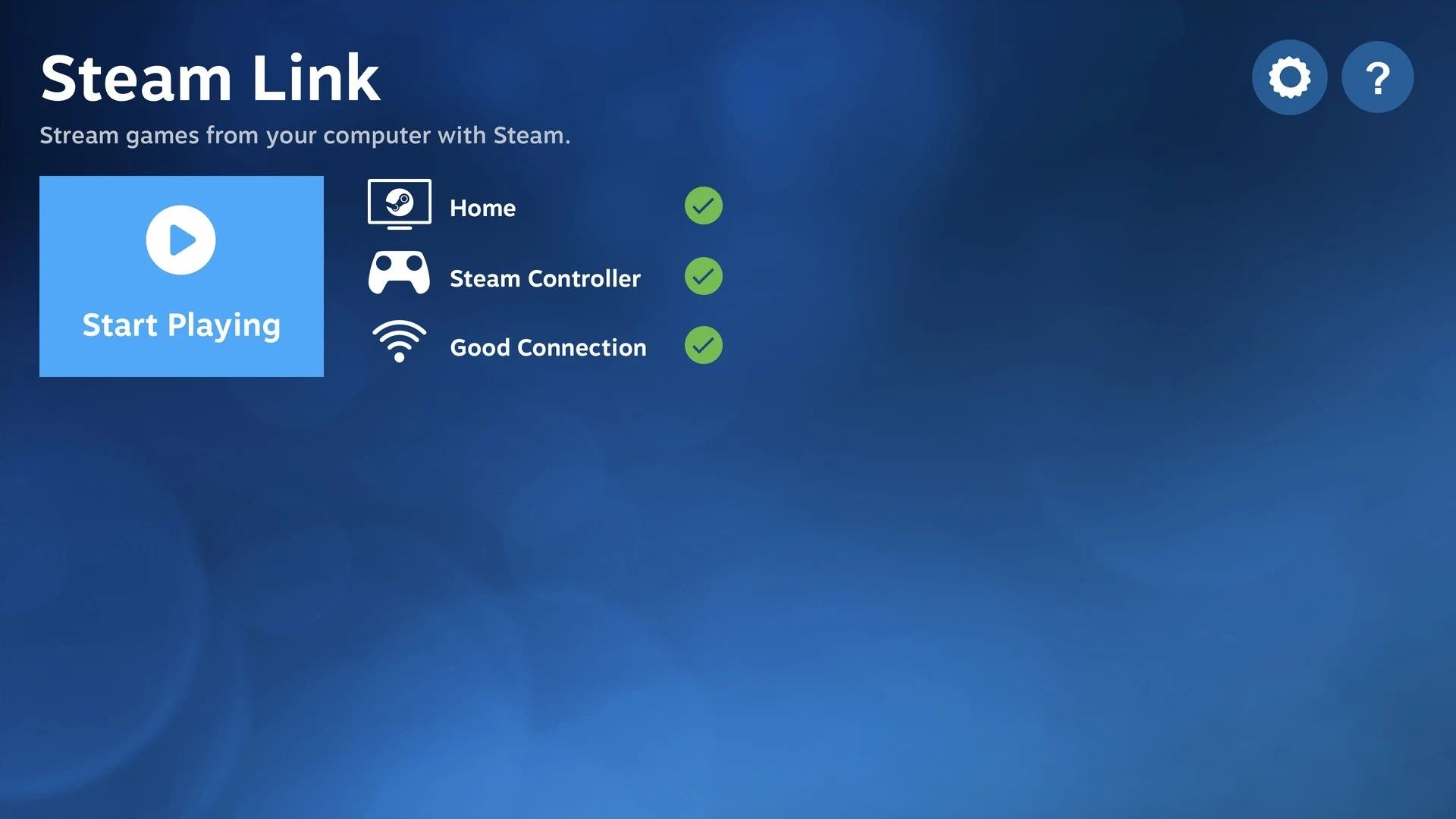
Гугл/Вафля
Steam Link для локальной трансляции
Если ваш Chromebook не поддерживает Steam напрямую, не беспокойтесь, как всегда. вместо этого загрузите Steam Link. Если у вас дома есть игровой ПК, но вы хотите играть в игры на диване или в постели, пока ваш компьютер находится вне досягаемости, то Steam Link будет полезным вариантом.
С помощью Steam Link, установленного на вашем Chromebook, вы можете относительно легко транслировать игры с игрового ПК на Chromebook. Вам понадобится хорошая домашняя сеть и совместимый контроллер, но это хороший способ играть в игры на Chromebook дома без особых хлопот.
Мы написали руководство о том, как транслировать игры через Steam Link здесь.
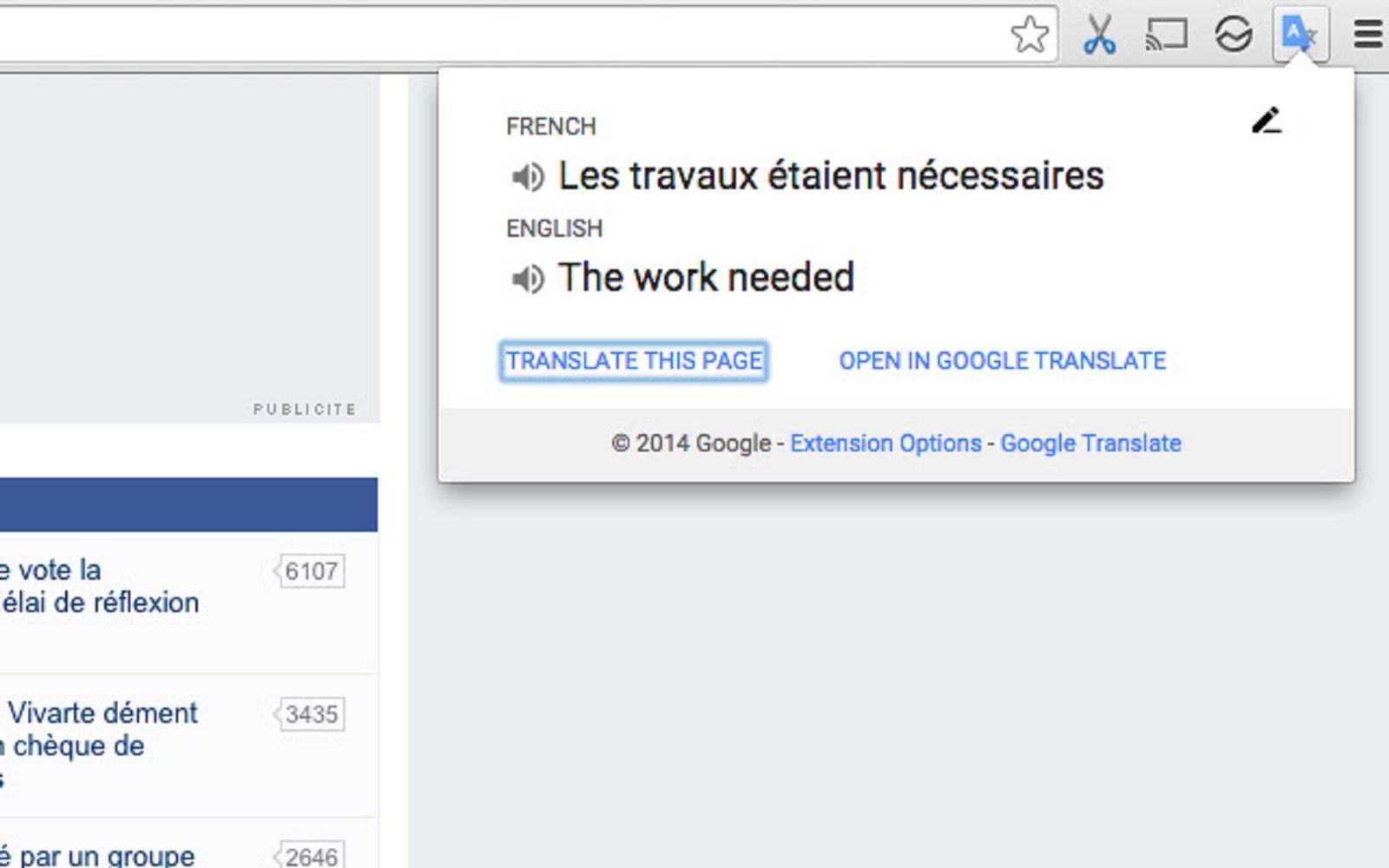
Google Переводчик
Google Translate — мощный инструмент во многих отношениях. Если вы регулярно пытаетесь просматривать контент на другом языке, общаться в чате с другими людьми, которые не говорят на том же языке, или просто хотите иметь возможность переводить контент на лету, тогда стоит воспользоваться Расширение гугл-переводчика.
С этим, добавленным в ваш Chromebook, вы можете быстро переводить целые веб-страницы, разделы текста и многое другое.
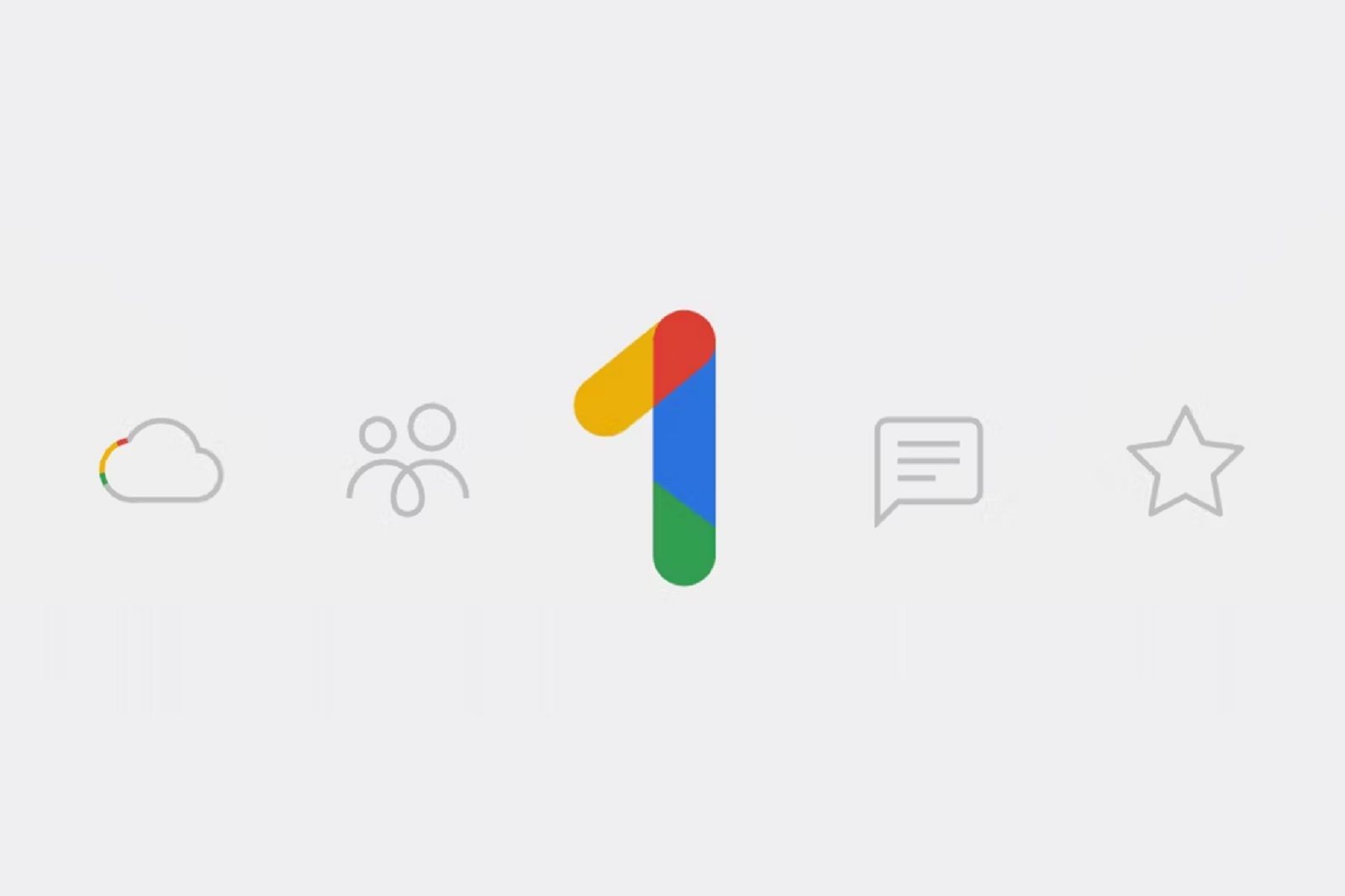
Google Один
Очевидным недостатком Chromebook часто является отсутствие внутренней памяти по сравнению со стандартным ноутбуком. Вот почему Chromebook обычно поставляется с привилегии, в том числе облачное хранилище Google One. Google One — отличный вариант для резервного копирования всех ваших важных файлов при использовании Chromebook, и это также позволит вам получать удаленный доступ к файлам.
Мы написали подробное руководство по Google One здесь, но вы также можете скачать его здесь.
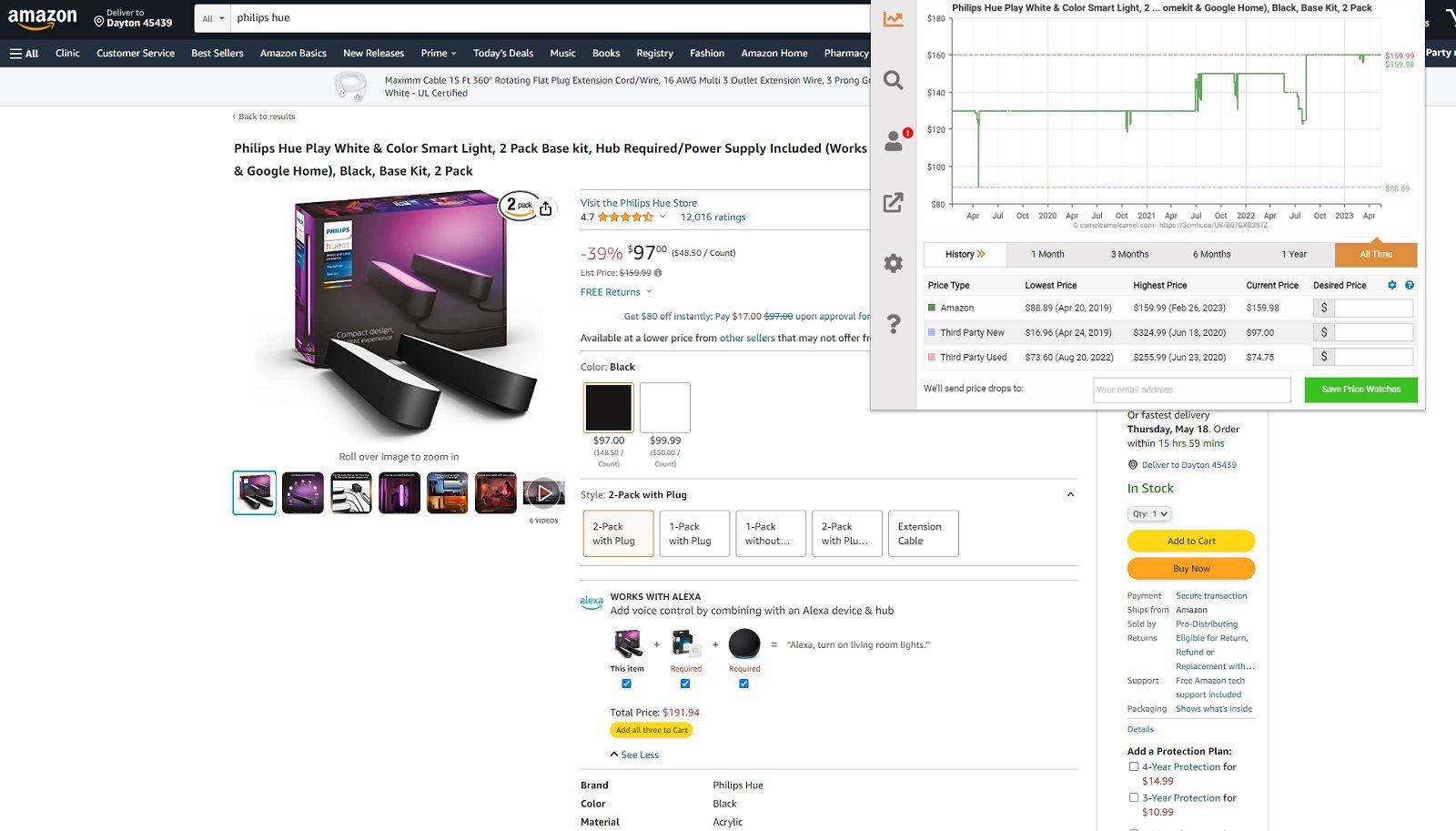
ВерблюдВерблюдВерблюд
Camelizer
Если вы регулярно используете свой Chromebook для покупок на Amazon и хотите быть уверены, что то, на что вы смотрите, действительно является выгодной сделкой, как утверждает Amazon, вам нужно Camelizer.
Это расширение, которое добавляет в ваш браузер кнопку, которую вы можете нажать, чтобы быстро проверить историю цен на все, что вы просматриваете на Amazon. Он покажет вам самые высокие и самые низкие цены за все время, а также рассмотрит текущие тенденции изменения цен. Иногда это может уберечь вас от необходимости платить за что-то, что выглядит как выгодная сделка, но на самом деле было значительно дешевле несколько недель назад и не является выгодной сделкой, как кажется на первый взгляд.
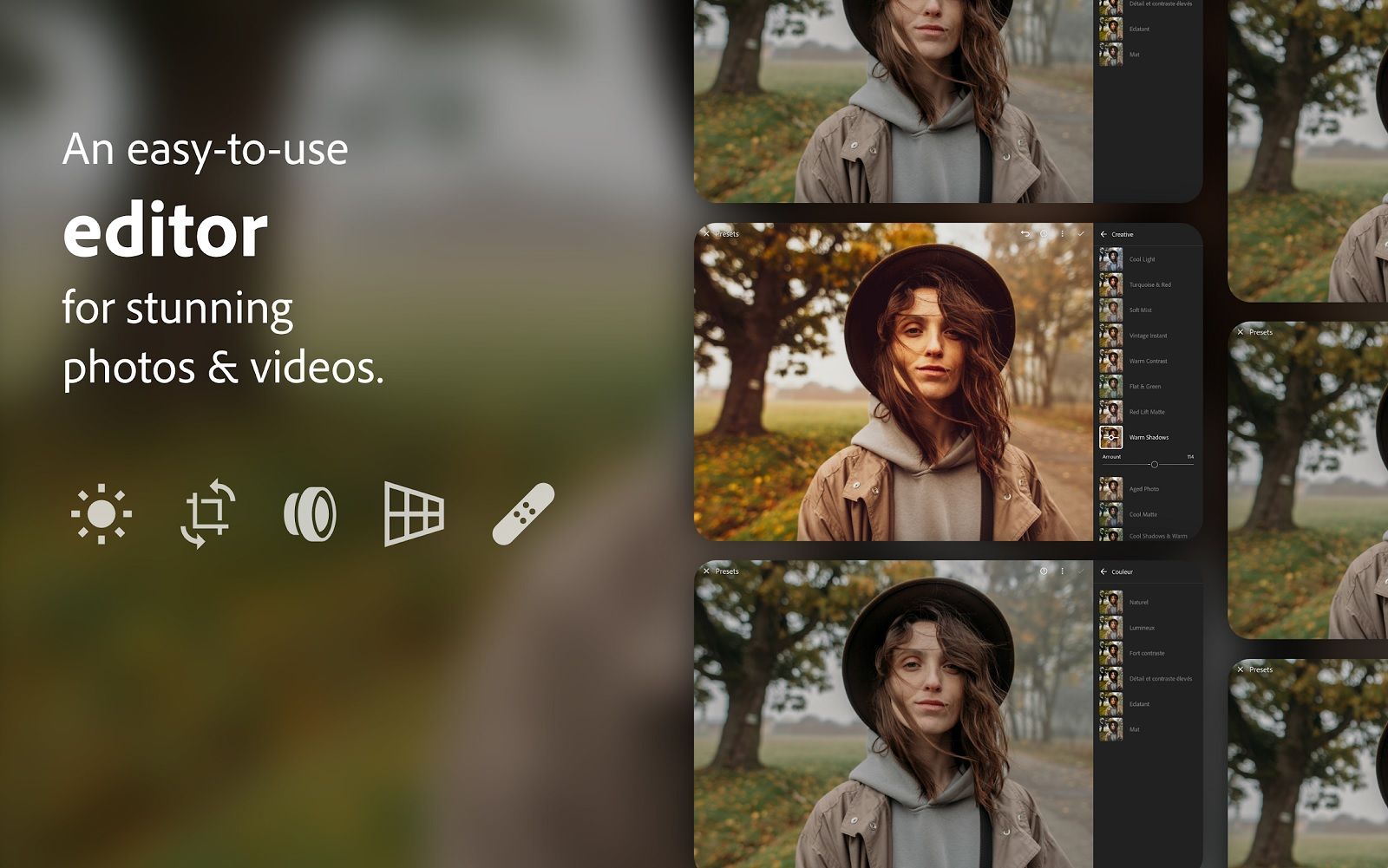
Adobe
Adobe Lightroom для Chromebook
Вы можете подумать, что на Chromebook нельзя делать такие вещи, как профессиональное редактирование фотографий. Ну, это просто не так. Adobe Lightroom уже некоторое время используется на мобильных устройствах и iPad, но также доступен для использования на вашем Chromebook. Редактор фото и видео есть доступно для установки здесь и он имеет много таких же мощных функций, которые вы ожидаете увидеть в полнофункциональном продукте Adobe. Это достаточно хорошо для большинства пользователей и поможет вам легко редактировать фотографии на Chromebook.
Собственный Snapseed от Google это хорошая альтернатива, если вы хотите что-то с более простым интерфейсом.

Нвидиа
Nvidia GeForce сейчас
Несколько лет назад Nvidia объявила, что делает GeForce Now доступной для ChromeOS. Это еще одно приятное для геймеров дополнение к Chromebook, которое позволяет пользователям транслировать высококачественные игры через свой Chromebook без необходимости использования высокопроизводительного оборудования для его питания.
Если вы еще не знаете, Nvidia GeForce Now — это облачный игровой сервис, в котором игры, в которые вы играете, размещаются удаленно, а затем транслируются на ваш Chromebook. Вам нужно платить за лучший доступ к услуге, но это один из способов играть в игры на своем Chromebook и не беспокоиться о мощности под капотом. Ты можешь установить его здесь и узнайте больше о GeForce Now в нашем полном руководстве.
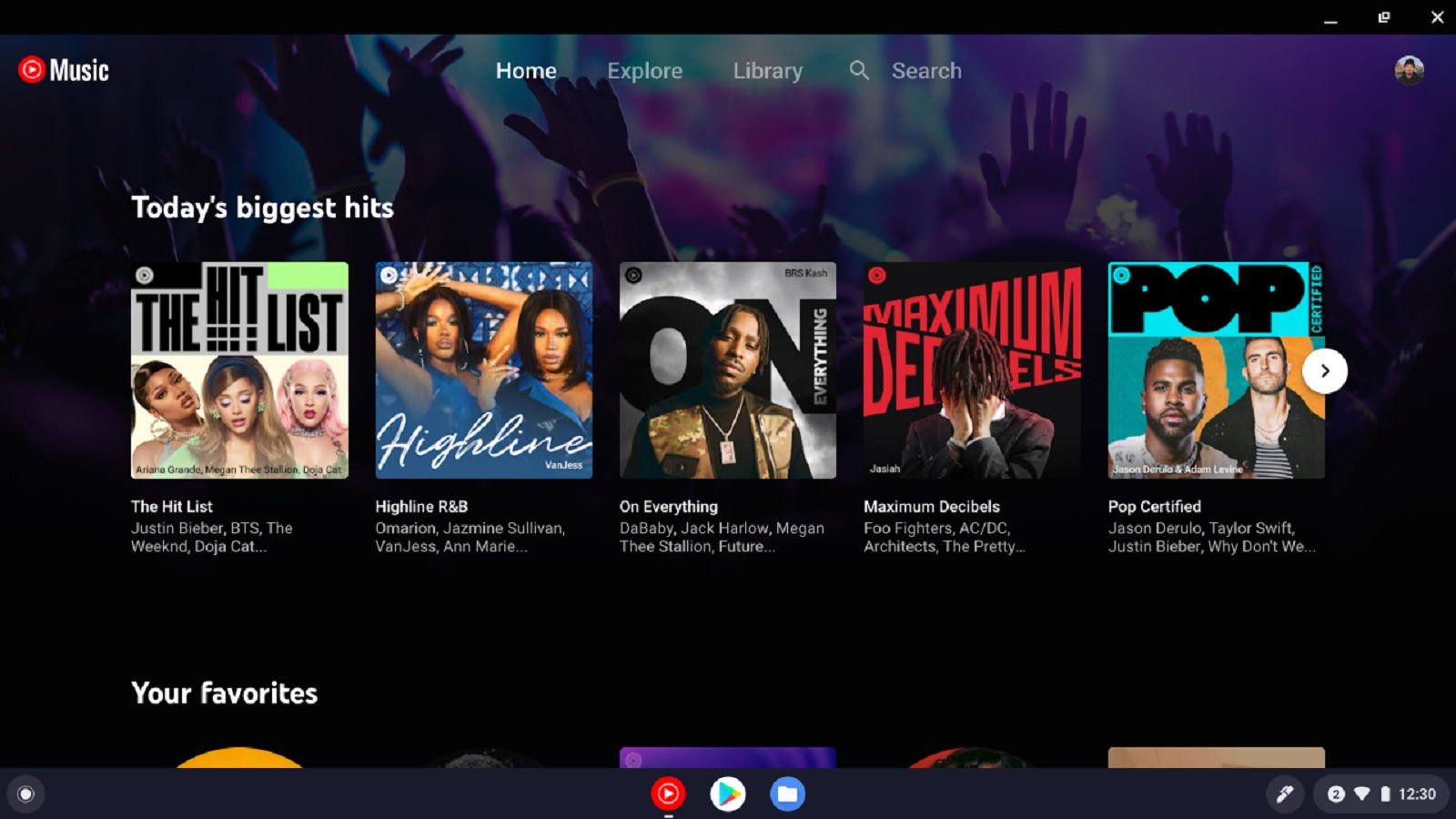
Гугл/Ютуб
YouTube Музыка
Если у вас есть Chromebook, вы, возможно, захотите полностью погрузиться в экосистему Google, поэтому YouTube Music имеет смысл добавить на свой Chromebook. Это отличная платформа для потоковой передачи музыки с множеством предложений. Часто бывают пробные версии YouTube Premium и YouTube Music включены в качестве привилегии для вашего Chromebook, поэтому их стоит рассмотреть.
Конечно, если вы предпочитаете вместо этого использовать Spotify, вы можете сделать это и на своем Chromebook. Многие из основных потоковых сервисов имеют совместимое приложение.
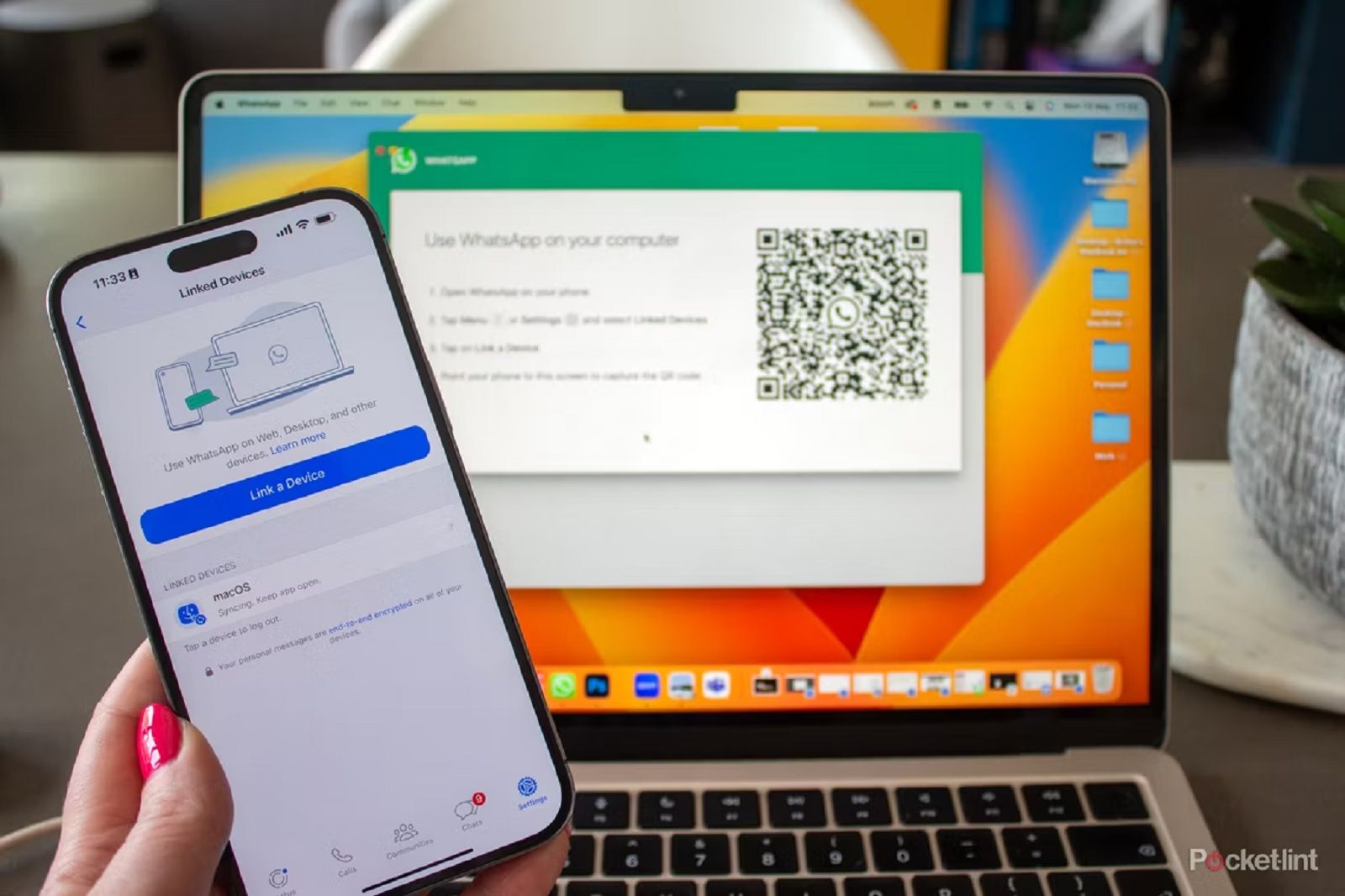
WhatsApp для Интернета
Есть много разных способов использовать WhatsApp, чтобы оставаться на связи. Вы можете легко использовать WhatsApp в Интернете и на компьютере, но вы также можете использовать его на своем Chromebook. Для этого все, что вам нужно сделать, это скачать его через магазин Google Play и подключите свой аккаунт. Это позволяет легко оставаться на связи с людьми, не беспокоясь о том, что вас отвлечет непосредственно ваш телефон во время использования Chromebook.

Google Meet на Chromebook
Как и следовало ожидать от продукта Google, Google Meet — одно из лучших приложений для видеозвонков на Chromebook. Он хорошо работает на Chromebook и позволяет легко создавать встречи и присоединяться к ним, чтобы общаться с друзьями или коллегами, делиться своим экраном или просто проводить важные встречи лицом к лицу в цифровом формате. Его очень легко скачать и использовать на Chromebook, а также один из самых простых способов оставаться на связи.
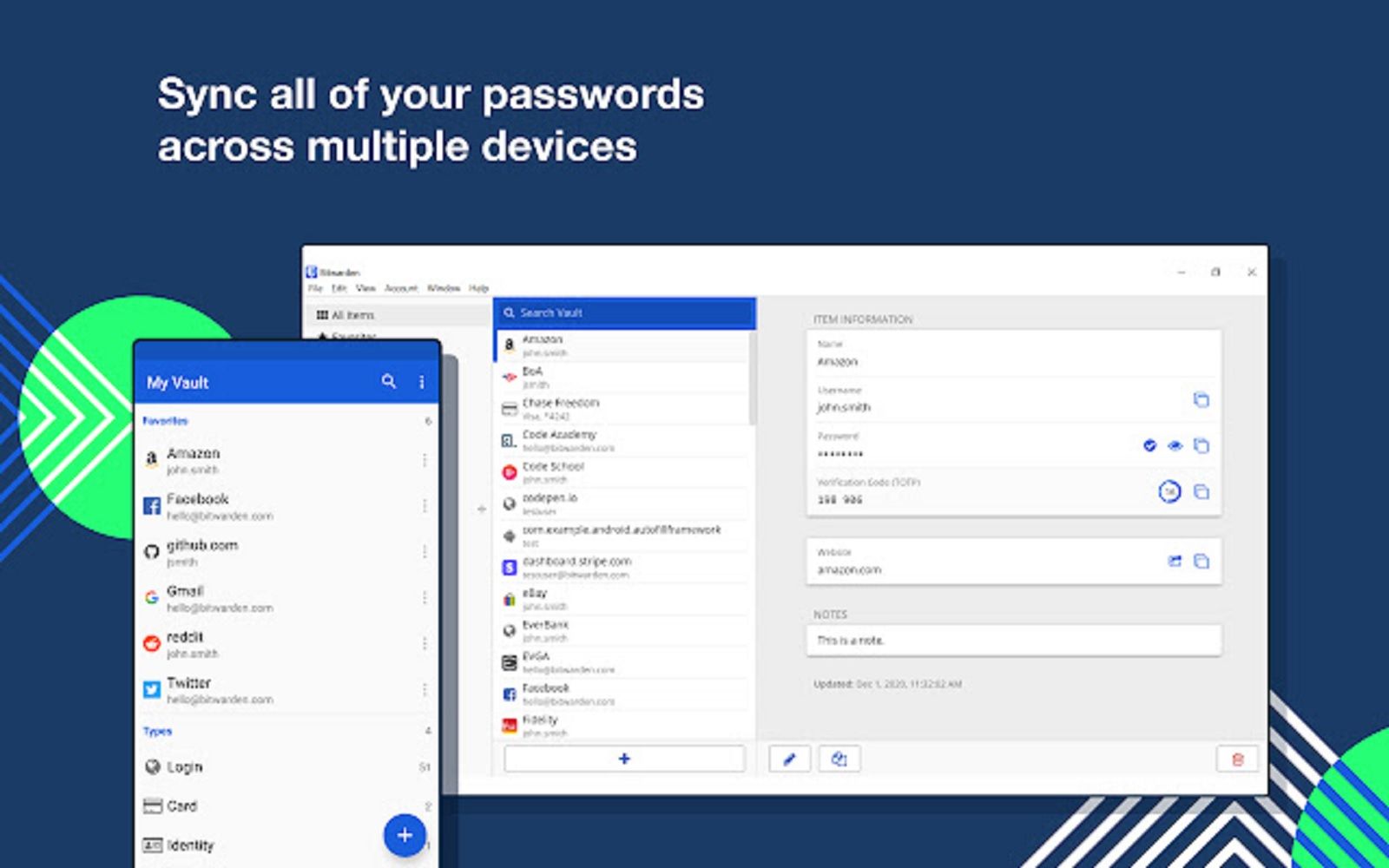
Битворден
Менеджер паролей Bitwarden
Если вы еще не используете менеджер паролей, вы действительно должны это сделать. Это почти необходимые инструменты для современной эпохи, чтобы гарантировать, что ваши онлайн-аккаунты в безопасности и защищены от посторонних глаз. Менеджеры паролей позволяют создавать и хранить безопасные пароли для всех ваших учетных записей без необходимости запоминать, что они собой представляют. С Битварденом вы можете шифровать и защищать свои пароли, а также автоматически генерировать и заполнять пароли, чтобы вход на сайты в Интернете был практически безболезненным. Доступно несколько менеджеров паролей, но Bitwarden — отличный вариант.
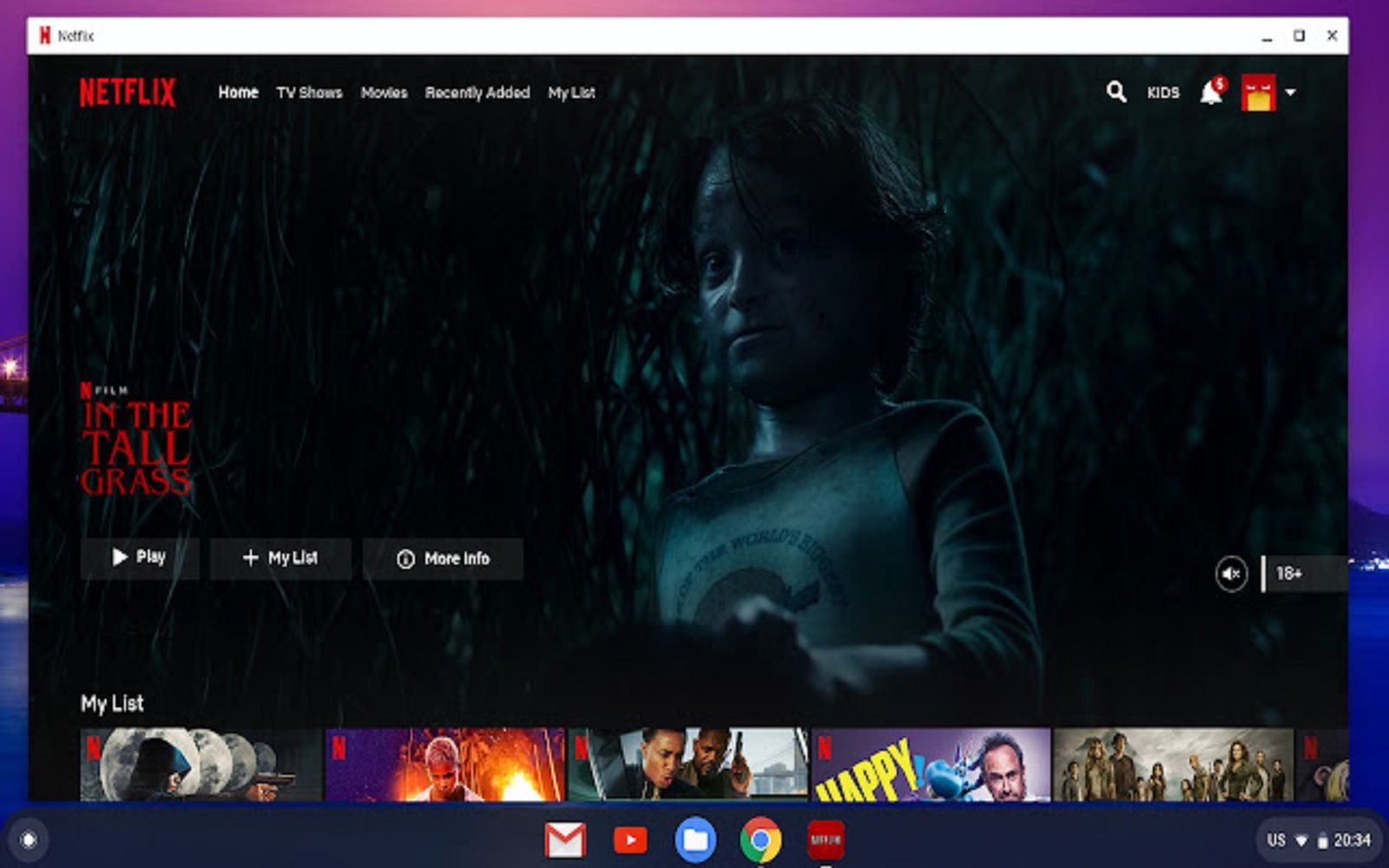
Нетфликс
Нетфликс для Chromebook
Вы, наверное, знаете, что вы можете получить доступ к Netflix, Prime Video, Disney+ и другим потоковым сервисам прямо из Интернета через браузер. Таким образом, вы можете без проблем получить доступ ко всем этим потоковым сервисам, используя только свой Chromebook. Вы также можете скачать приложение Нетфликс и использовать это напрямую. Стоит отметить, что вы не будет самого высокого разрешения если вы используете приложение по сравнению с просмотром через Chrome, но это дает вам дополнительное удобство для быстрого погружения в ваши любимые шоу и фильмы.
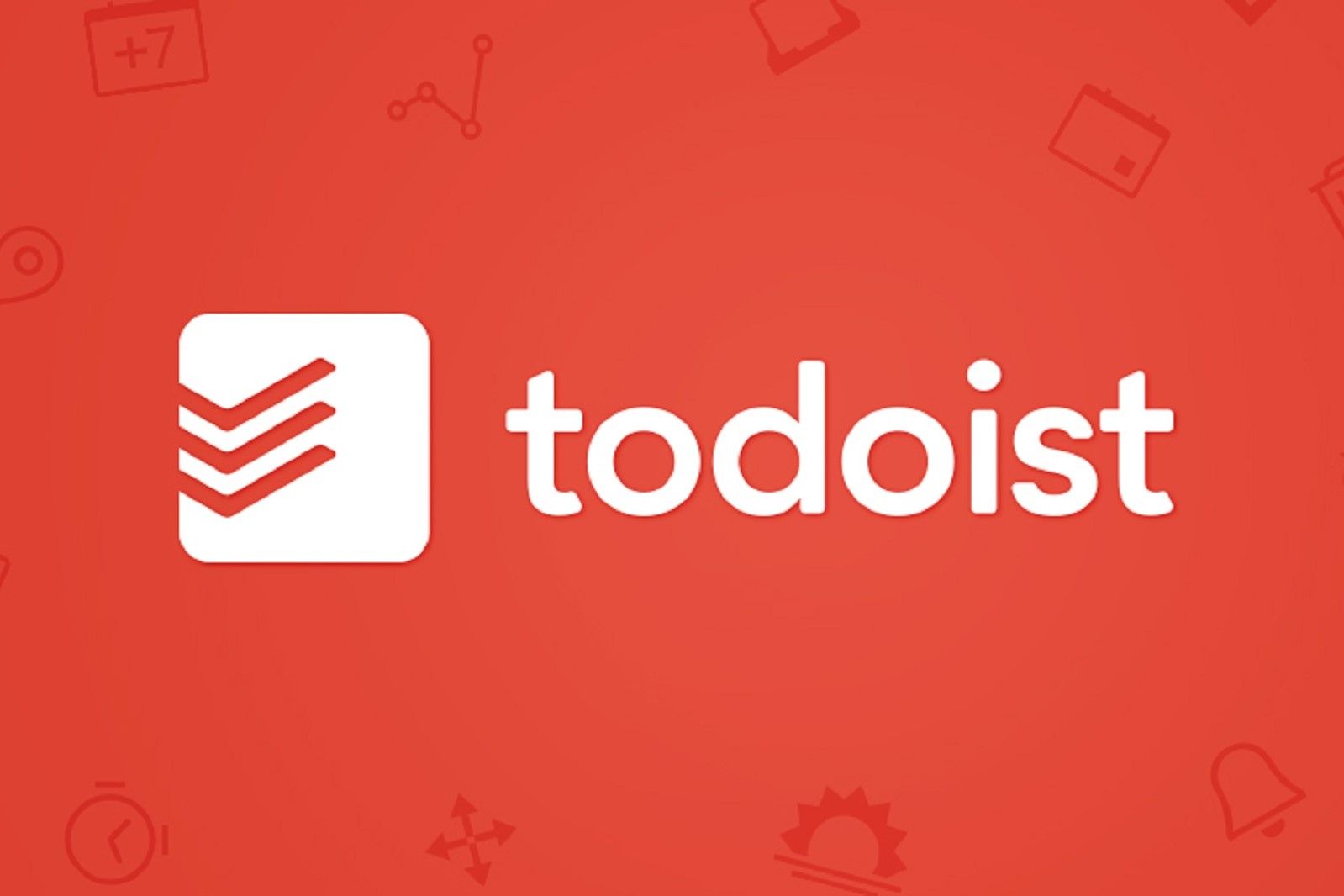
ToDoIst
Todoist
Быть в курсе своих задач может быть само по себе задачей, и именно здесь вступают в действие такие инструменты, как Todoist. это расширение которые вы можете добавить на свой Chromebook, которые помогут вам делать такие вещи, как создание списка дел на день, установка напоминаний или просто немного легче организовать свою цифровую жизнь. Это отличный инструмент, к тому же простой в использовании.





